LE Fameux Effet "Usé !

Hello, c'est LAST ! comme promis je me joins à l'équipe du Foutoir pour vous proposer un tutorial, également disponible chez moi. Je vous invite à me suggérer d'autres idées de tuto qui vous paraîtraient importantes. Bonne lecture :)
Très en vogue depuis quelques temps dans nos créations, le Fameux Effet "Usé" (qu'on
va appeler FEU) sucite de nombreuses interrogations pour ceux qui ne
l'ont pas encore expérimenté : comment donner un aspect abimé à un
dessin pour lui coller cet esprit "vintage" qu'on aime tant ? Est-ce
simple ? Est-ce compliqué ? Est-ce que ce sera toujours à la mode dans
2 semaines ?…
Il est temps de lever le voile sur ce mythe, cette légende, ce Graal du graphiste. C'est parti pour un tutorial complet !
01 • PROCUREZ-VOUS LES BONS OUTILS
Les FEU sont en fait issus de brushes Photoshop fantaisistes dont vous trouverez des spécimens bien sympas par ici. Vous les téléchargez et les glissez par là : Application > Photoshop > Paramètres prédéfinis > Formes (si vous êtes en Mac OS X, mais si vous êtes en Windows, vous vous démerdez, ça doit pas être bien sorcier…)
02 • TESTEZ LA BÊTE
Sous Photoshop, créez un fichier en niveau de gris de 600px X 600px minimum. Sélectionnez l'outil pinceau et allez dans la palette "formes". Vous n'avez plus qu'à choisir la forme FEU qui vous convient. Faites des tests en peinturlurant la surface blanche de coups de pinceaux aléatoires, au gré du hasard, en veillant à varier formes, tailles, orientation des brushes… jusqu'à obtention de l'effet voulu (en général, l'effet obtenu n'est jamais voulu, mais disons qu'à un moment faut bien s'arrêter et passer à l'étape suivante !…)
Si ça vous arrange, importez votre dessin à "user" en arrière-plan, afin d'avoir des repères (cela vous éviter de masquer des détails importants du dessin).
03 • VECTORISEZ LE RÉSULTAT
Si l'effet obtenu vous satisfait, vous pouvez maintenant le vectoriser et l'exporter dans le fichier Illustrator de votre dessin.*
Pour la vectorisation, il y a plusieurs écoles. Je préconise quand à moi la vectorisation dans Adobe Streamline mais c'est à chacun de voir. La difficulté de la vecto est d'obtenir le résultat le plus fin et réaliste possible tout en évitant de plomber la mémoire de votre logiciel avec des milliers de points… Trouvez le juste milieu.
N'oubliez pas que votre dessin étant destiné à la sérigraphie sur tee-shirt, il n'est pas conseillé de mulitplier les détails (c'est bien LAST qui parle là ? héhéhé…). Bon là, personnellement, je trouve mon rendu un peu foireux, mais c'était pour l'exemple hein…
* Une autre possiblité que la vectorisation serait de conserver le fichier Photoshop, le mettre en mode Bitmap haute résolution, l'enregistrer en TIF, et ensuite le copier/coller dans illustrator ; inconvénient : la prévisu sur écran est moins bonne.
A vous de jouer ;)




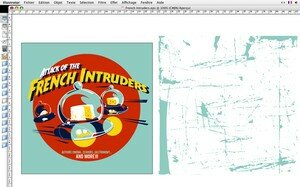



/https%3A%2F%2Fstorage.canalblog.com%2F99%2F70%2F222345%2F28053113_o.jpg)
/https%3A%2F%2Fstorage.canalblog.com%2F60%2F80%2F222345%2F26057183_o.jpg)
/https%3A%2F%2Fstorage.canalblog.com%2F39%2F65%2F222345%2F25658480_o.jpg)
/https%3A%2F%2Fstorage.canalblog.com%2F32%2F38%2F222345%2F25131938_o.jpg)
/https%3A%2F%2Fprofilepics.canalblog.com%2Fprofilepics%2F1%2F8%2F189782.jpg)